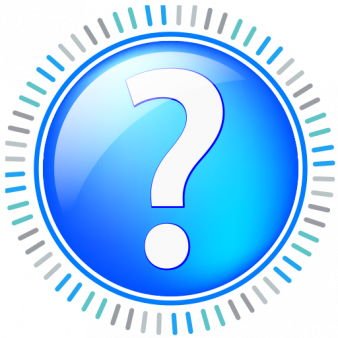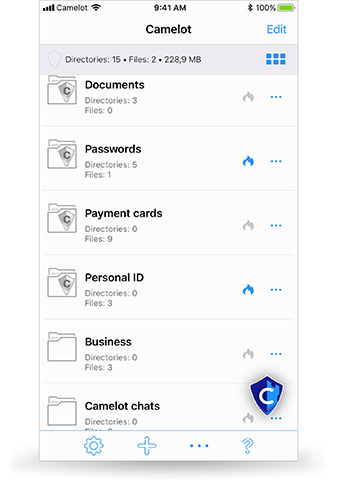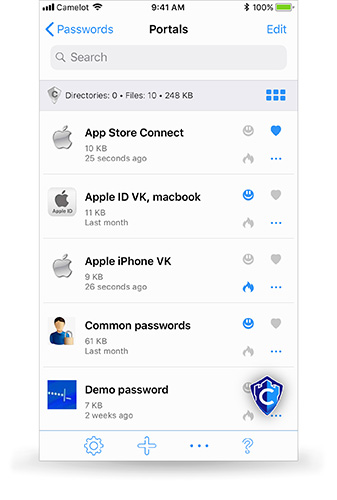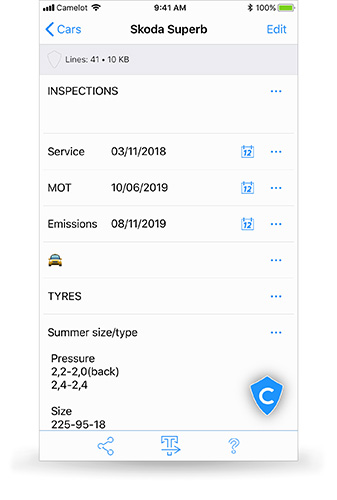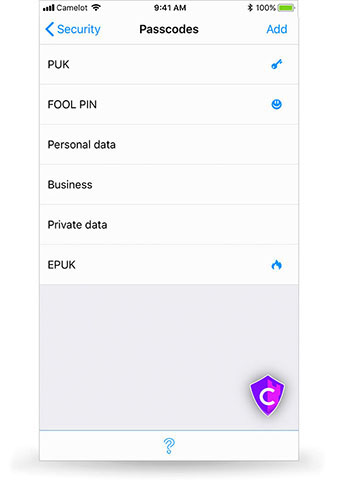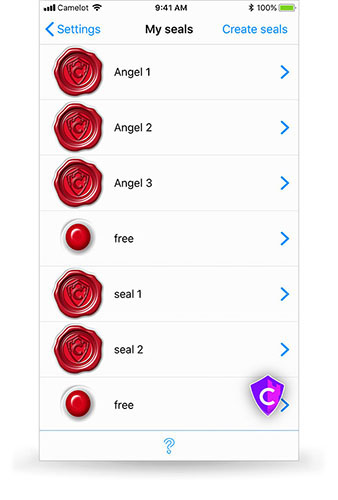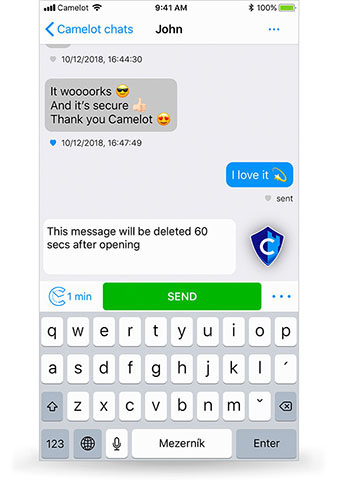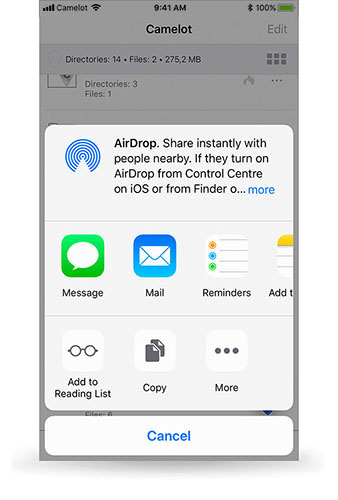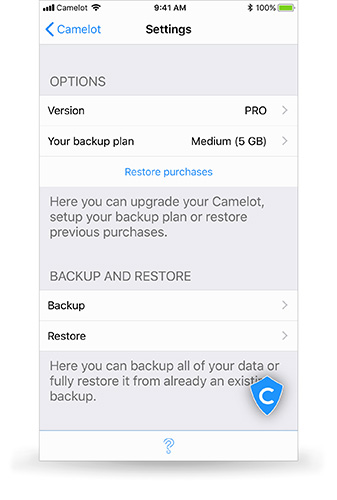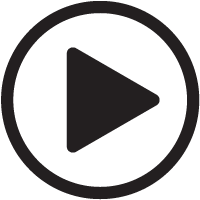Don’t Be Afraid to Leave Your
Frequently Asked
Questions
Don’t Be Afraid to Leave Your
Mobile Unattended
Here you will find answers in many questions including demo videos.
Don’t be afraid to ask us if you are missing anything else.
Triết lý
Phân cấp dữ liệu được thiết kế và định hướng như thế nào?
• Dữ liệu được lưu trữ trong thẻ / tệp.
• Mỗi thẻ bao gồm các thành phần.
• Thành phần là một hàng (dòng) trên thẻ và có thể là các loại dữ liệu khác nhau (văn bản, ngày, số, mật khẩu, …).
• Thẻ được lưu trữ trong thư mục.
• Các tư mục tạo thành cấu trúc phân cấp mà người dùng có thể sắp xếp tùy ý.
• Thư mục có thể được bảo vệ bằng Passcode (khu vực cá nhân) hoặc không được bảo vệ (khu vực công cộng) .

Làm sao để kiểm soát các khu vực bảo mật?
- Sự chuyển tiếp giữa các khu vực được điều khiển bởi logo Camelot ở góc dưới cùng bên phải của màn hình
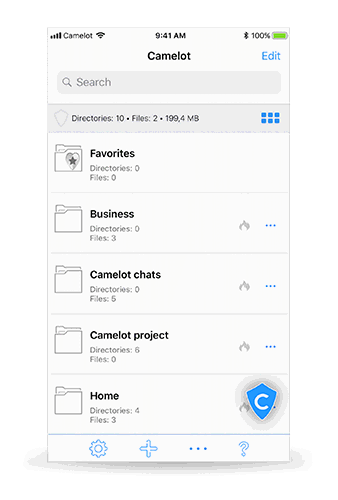
Thao tác với thư mục
Làm cách nào để tạo thư mục?
- Sử dụng biểu tượng “+” ở cuối màn hình
Làm cách nào để thay đổi thư mục công khai thành cá nhân và ngược lại?
- Nhập Passcode, nhấp vào “…” trên dòng thư mục và chọn Thuộc tính.
Tại sao tôi không thể tạo thư mục cá nhân?
a) Bạn chưa đăng nhập bằng Passcode (bấm vào biểu tượng Camelot).
b) Bạn chỉ có thể đặt cài đặt cá nhân cho các thư mục nằm trong thư mục gốc.
Tại sao tôi không thể thấy một thư mục mà tôi chắc chắn đã lập?
• Hãy chắc rằng bạn không xóa nó.
• Đăng nhập bằng Passcode mà bạn đã chọn khi tạo thư mục và tất cả thư mục và tệp của thư mục sẽ được hiển thị.
Tôi đã đăng nhập bằng Passcode, nhưng tôi vẫn không thể thấy những tập tin đáng ra phải ở đó.
• Chúng có thể được cài đặt FOOL PIN protected.
• Giữ biểu tượng Camelot và nhập mã FOOL PIN.
Tôi sử dụng nhiều Passcode. Làm cách nào để tôi có thể xem tất cả các thư mục và tệp mà tôi có trong Camelot cùng một lúc?
• Đăng nhập bằng PUK.
• Nhập mã Fool PIN để xem các tệp ẩn.
Làm cách nào để gộp một thư mục cá nhân vào dưới một Passcode khác?
• Di chuyển thư mục được chọn vào thư mục chính (“…” – Cắt – Dán).
• Chọn Thuộc tính thư mục và đánh dấu nó là công khai.
• Đăng nhập bằng Passcode khác
a) Chọn Thuộc tính thư mục và đánh dấu cá nhân
b) Bạn cũng có thể chuyển nó sang một thư mục cá nhân khác (Cut-Insert)
Có cách gì để tôi biết được thư mục/tệp cụ thể nào đã được tạo ra dưới Passcode nào không?
- Không. Cách duy nhất là bạn phải đăng nhập vào từng Passcode để hiển thị dữ liệu được lưu.
Thư mục yêu thích chứa gì?
• Tệp có gắn cài đặt Ưa thích được lưu ở đây.
• Ghi chú: Người dùng đã nhập Passcode hoặc mã FOOL PIN.
"E-PUK protected" có nghĩa là gì?
- Tất cả các thư mục có cài đặt này sẽ bị xóa sau khi nhập E-PUK.
Thao tác với các tập tin
Mẫu layout là gì?
- Mẫu layout là tệp có cấu trúc được cấu hình trước.
Làm cách nào để sao chép cấu trúc của một tệp này sang tệp khác?
- Trong tệp nhất định, nhấp vào “…” và chọn “Nhân bản”.
Làm cách nào để chuyển tệp sang một thư mục khác?
• Nhấp vào “…” trên tệp và chọn “Cắt”.
• Chuyển đến thư mục đích, nhấp “…” và chọn Chèn.
Làm cách nào để tìm kiếm một tệp nhất định?
• Bạn đang ở chế độ hiển thị thư mục và tệp.
• Kéo danh sách xuống cho đến khi cửa sổ “Tìm kiếm” xuất hiện và nhập từ tìm kiếm.
• Những tập tin có từ tên hoặc nội dung chứa từ cụm từ tìm kiếm sẽ hiện lên.
Sự khác biệt giữa sao chép và nhân bản là gì?
• Sao chép tệp tạo bản sao của tệp – bao gồm cả cấu trúc và dữ liệu.
• Nhân bản tạo ra một tệp trống có cùng cấu trúc thành phần.
Làm cách nào để xóa tệp?
a) Chế độ xem tệp: Chọn Chỉnh sửa và nhấp vào biểu tượng Xóa ở thanh dưới cùng.
b) Chế độ hiển thị danh sách: Nhấn “…” trên tệp và chọn Xóa.
Làm cách nào để xóa tệp?
a) Chế độ xem tệp: Chọn Chỉnh sửa và nhấp vào biểu tượng Xóa ở thanh dưới cùng.
b) Chế độ hiển thị danh sách: Nhấn “…” trên tệp và chọn Xóa.
Làm cách nào để nhập tài liệu?
• Ví dụ: Ai đó gửi cho bạn email kèm dữ liệu định dạng DOC, XLS, PPT, PDF.
• Giữ chuột trên tài liệu trong email,… cho đến khi cửa sổ hệ thống xuất hiện.
• Tìm biểu tượng Camelot và nhấp vào nó.
• Tệp chứa tài liệu này sẽ được tạo trong thư mục chính.
Cách nhập hình ảnh và video hàng loạt
• Mở thư mục nơi bạn muốn nhập dữ liệu và nhấn “+”.
• Chọn Thư viện hình ảnh.
• Khi quá trình nhập hoàn tất, chọn có xóa ảnh khỏi Thư viện hay không.
• Lưu ý: Hình ảnh đã xóa trên thiết bị di động sẽ được chuyển vào thùng rác của bạn. Bạn phải xóa nó theo cách thủ công.
Làm cách nào để chụp ảnh trực tiếp vào tệp?
- Nhấn biểu tượng “+” và chọn Máy ảnh.
"E-PUK protected" có nghĩa là gì?
- Tất cả các tệp có cài đặt này sẽ bị xóa sau khi nhập E-PUK.
Thao tác với các thành phần
Thành phần là gì?
• Mỗi tệp bao gồm các dòng riêng lẻ – các thành phần.
• Mỗi thành phần có thể thuộc một loại dữ liệu khác nhau (văn bản, số, ngày, mật khẩu, v.v.).
Làm cách nào để thay đổi thứ tự các thành phần trong tệp?
• Trong tệp, nhấp vào Chỉnh sửa.
• Giữ chuột trên biểu tượng ở bên phải và di chuyển thành phần.
Làm cách nào để đổi tên một dòng trong tệp?
- Tệp – Chỉnh sửa, nhấp vào biểu tượng “…” ở bên phải của thành phần và chọn “Đổi tên”.
Làm cách nào để thiết lập thông báo?
• Đối với thành phần kiểu như ngày, bạn có thể đặt cảnh báo để Camelot hiển thị thông báo trên màn hình thiết bị di động.
• Sau khi nhấp vào cảnh báo, tệp sẽ được mở.
• Thời gian thông báo được ấn định vào lúc 10:00 vào ngày cụ thể.
• Ghi chú 1: Vì lí do bảo mật, thông báo chỉ được hiển thị đối với các tập tin ở khu vực công khai.
• Ghi chú 2: Bạn cũng có thể lưu sự kiện vào lịch và đặt thời gian gửi cảnh báo tùy nhu cầu.
Làm cách nào để chọn số điện thoại di động và email từ danh bạ trên điện thoại của tôi?
- Nhấp vào “…” và chọn Chọn từ danh sách.
Các khu vực bảo mật và Passcode
Giới thiệu về khu vực an ninh và Passcode chi tiết hơn TẠI ĐÂY
Bắt đầu tạo Passcode
- Nhấp vào biểu tượng Camelot.
Làm cách nào để tạo thêm Passcode?
• Bạn phải đăng nhập bằng PUK.
• Cài đặt-Bảo mật-Passcode.
• Nhấp vào Thêm.
• Nó có nên là một pin FOOL? Bật nút
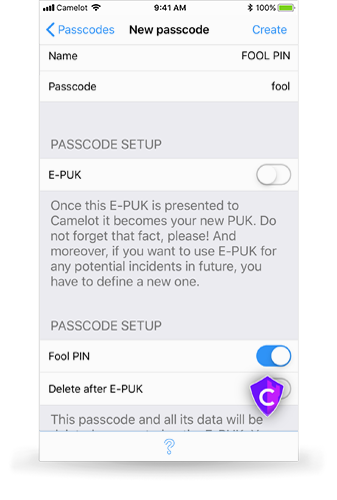
Làm cách nào để thay đổi Passcode?
• Đăng nhập bằng Passcode.
• Cài đặt-Bảo mật.
• Sau khi đăng nhập bằng PUK, bạn có thể đổi Passcode bất kỳ.
Làm thế nào để tôi biết mình ở khu vực nào dựa theo biểu tượng Camelot?
• Khu vực công khai
• Khu vực công khai bao gồm các tập tin được bảo vệ bởi FOOL PIN
• Khu vực Passcode cá nhân
• Khu vực Passcode cá nhân bao gồm các tập tin được bảo vệ bởi FOOL PIN
• Nếu PUK (hoặc E-PUK) được sử dụng, biểu tượng sẽ có màu tím
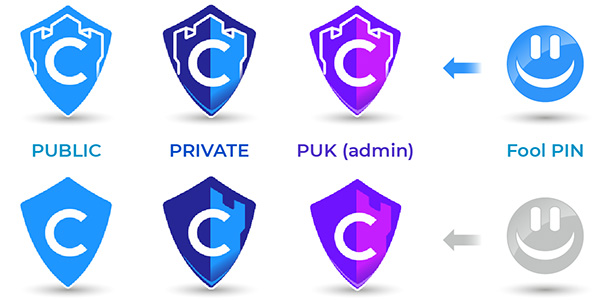
Làm cách nào để chuyển đổi giữa các khu vực cá nhân?
• Đăng nhập vào khu vực cá nhân
o Giữ biểu tượng Camelot và nhập Passcode được yêu cầu.
• Thoát nhanh khỏi khu vực cá nhân
o Nhấp vào biểu tượng Camelot.
• Nhập mã FOOL PIN
o Giữ biểu tượng Camelot (ngay cả khi bạn đã đăng nhập bằng Passcode).
o Nhập mã FOOL PIN.
Làm thế nào để nhanh chóng đăng xuất khỏi khu vực cá nhân?
- Nhấp vào biểu tượng Camelot.
Tôi có thể sử dụng sinh trắc học để đăng nhập không?
- Có, nhưng sinh trắc học chỉ khả dụng cho một trong các Passcode.
Lưu hoặc không nên lưu khóa PUK vào iOS?
• Tùy vào việc sự đa nghi của bạn đối với những người xung quanh và các mối nguy hại tiềm ẩn lớn đến mức nào.
• Chúng tôi khuyên bạn nên hiểu rõ về hệ thống bảo mật trước tiên.
Tôi không thể đăng nhập bằng PUK
- Nếu bạn đã sử dụng E-PUK, PUK hiện tại sẽ có cùng giá trị với E-PUK đã được sử dụng. E-PUK cũ đã ngừng tồn tại, bạn phải tạo lại nó.
Tôi quên PUK
- Sử dụng thiên thần hộ mệnh là cách duy nhất để quay trở lại.
Cảnh báo truy cập (access alert) nghĩa là gì?
• Bất kỳ nỗ lực không hợp lệ nào khi nhập Passcode đều được ghi lại.
• Trong Cài đặt – Bảo mật – Nhật ký truy cập, bạn có thể xem tất cả sau khi đăng nhập với mã PUK.
• Sau khi đăng nhập bằng PUK, bạn sẽ ngay lập tức nhận được thông báo về những đợt đăng nhập không thành từ những „cái loa lắm miệng“ của chúng tôi ☺.
Cấu hình Camelot như thế nào để khiến nó trở lên bất khả xâm phạm?
• Nếu bạn thực sự nghĩ về tất cả các nguy cơ, hãy:
o Nhập PUK theo cách thủ công (bỏ qua sinh trắc học).
o Bạn có thể chọn phương pháp sinh trắc học nếu đó chỉ là một Passcode bình thường dùng để bảo vệ những thứ không quá quan trọng.
o Đối với những thứ không thể cho ai thấy, bạn nên lập một Passcode E-PUK protected để có sự bảo vệ chắc chắn – đừng quên nhé (mặc dù mọi thứ sẽ bị xóa, nhưng bạn vẫn còn bản sao lưu).
o Fool PIN chỉ là một bộ lọc (nhưng nó hữu ích).
o Sử dụng các thiên thần hộ mệnh. Họ có thể là bạn thân nhất của bạn, có thể là chiếc điện thoại di động được bạn cất giấu, hoặc chỉ là một mảnh giấy được niêm phong bằng con dấu. Cũng có thể là sự kết hợp của tất cả các phương án trên.
Thiên thần hộ mệnh
Tôi có thể gửi con dấu đã được sử dụng cho người khác không?
• Có, nhưng trước tiên hãy vô hiệu hóa nó để tránh con dấu ở hai nơi cùng một lúc.
• Ghi chú: Bản sao của con dấu không phải là một con dấu khác. Nó vẫn chỉ là một bản sao.
Tôi cần bao nhiêu con dấu?
• Chỉ một, nhưng tốt hơn nên sử dụng số lượng lớn hơn (4-5). Bạn có thể phân phối tối đa 12 con dấu.
Làm thế nào để chọn số lượng con dấu tối thiểu tôi cần phải đáp ứng để làm cho Camelot mở cửa trở lại?
• Nó phụ thuộc vào bạn, nhưng nhiều hơn con số một sẽ tốt hơn cả. Như vậy, nguy cơ bạn bị „hẫng tay trên“ hoặc có người biến mất sẽ được giảm thiểu đáng kể.
• Khuyến nghị: Một lựa chọn hợp lý là tối thiểu 2 trong 4 con dấu (cài đặt 4 con dấu và xác định mức tối thiểu cần thiết là 2), hoặc 3/5.
Nơi lưu trữ con dấu?
a) Giao cho những người tôi thực sự tin tưởng (qua thư, SMS, Viber, WhatsApp, vv.).
b) In ra giấy và cất vào nhiều nơi an toàn khác nhau để lúc cần thiết (một tờ ở nhà, một tờ ở nơi làm việc, tờ thứ ba để trong két, tờ thứ tư ở ngân hàng).
Liệu tôi có thể trở thành một thiên thần?
• Có.
• Lưu con dấu vào Camelot của bạn và gửi cho người bạn của mình nếu cần. Như vậy bạn sẽ có thể giúp anh ta.
Thiên thần hộ mệnh của tôi có thể xem dữ liệu của tôi không?
• Không thể, nếu bạn không tự mình cho phép.
• Việc bảo quản con dấu cho phép họ nắm giữ một phần bí mật để mở ra Camelot của bạn. Nhưng mở Camelot cần có sự hội tụ của nhiều con dấu (nếu tối thiểu > 1).
Chat
Nó hoạt động như thế nào?
Trong Camelot, bạn có thể tạo một thẻ đặc biệt được thiết kế để liên lạc một cách an toàn giữa hai người. Nó hoạt động giống như các trình nhắn tin khác, nhưng vì lý do bảo mật, sẽ không có chức năng thông báo như các trình nhắn tin khác.
Người gửi nhìn thấy khi tin nhắn đã được nhận trên server và thời gian người nhận mở nó.
Làm thế nào để tôi biết rằng tôi có một tin nhắn mới?
Khi người dùng mở Camelot, anh ta sẽ kiểm tra hộp thư trên server để xem liệu anh ta có tin nhắn hay không. Nếu có, một báo cáo sẽ được hiển thị. Nếu người dùng có thẻ trong khu vực cá nhân, anh ấy sẽ phải đăng nhập với Passcode để xem được tin nhắn. An toàn là trên hết.
Trong cuộc trò chuyện nếu tin nhắn chưa được đọc, ký tự “C” trong biểu tượng sẽ hiển thị màu đỏ.
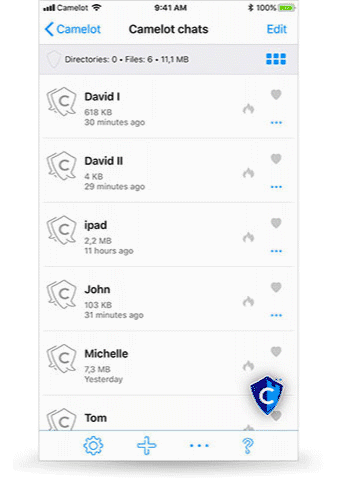
Làm cách nào để tạo một cuộc trò chuyện?
- Giống như với bất kỳ tệp nào khác. Chỉ cần chọn Chat thay vì Tệp.
Làm thế nào để tôi trao đổi với người khác?
Để hai người có thể liên hệ với nhau, các bạn cần phải trao đổi một bí mật nào đó (khóa công khai) để đảm bảo rằng không ai thể xâm nhập vào cuộc trò chuyện. Đây là khi mã QR được sử dụng. Chỉ cần hiển thị cho nhau mã QR và hai người có thể bắt đầu. Bạn có thể có nhiều cuộc trò chuyện với một người. Ví dụ: Một ở khu vực công khai, một ở khu vực cá nhân.
Tôi có thể tìm thẻ trò chuyện ở đâu?
Thẻ có cuộc trò chuyện có thể được đặt ở cả khu vực cá nhân và công khai. Tất cả tùy vào bạn. Bạn sẽ làm việc với nó tương tự như với các tập tin khác.
Chức năng chat còn điều gì cần khám phá?
Không giống như các trình nhắn tin khác, bạn có thể đánh dấu yêu thích đối với các tin nhắn đã chọn (nhấp vào tin nhắn/hình ảnh một lúc) và chọn hiển thị chỉ những tin nhắn này trong cuộc trò chuyện.
Bạn có thể tìm kiếm văn bản cụ thể.
Di chuyển trò chuyện đến các thư mục khác trong Camelot.
Chia sẻ (trao đổi dữ liệu)
Chia sẻ dữ liệu hoạt động như thế nào?
• Dữ liệu được truyền qua server Camelot.
1. Người gửi
▪ Trên một hoặc nhiều tệp/thư mục đã chọn, hãy nhấp vào “…” và chọn Chia sẻ.
• Chọn kênh liên lạc (iMessage, SMS, Viber, WhatsApp).
• Camelot nhận được mã ID của bưu kiện từ server và gửi đến người nhận.
2. Người nhận
▪ Người nhận sẽ nhận được mã ID của bưu kiện (liên kết đến server).
a. Nhập với một lần nhấp
i. iMessage, Viber, WhatsApp cho phép bạn nhận bưu kiện của mình bằng cách nhấp vào liên kết trực tiếp từ tin nhắn.
b. Lấy mã định dạng
Một số ứng dụng (Messanger, Skype) chỉ hiển thị các trang web có mã định dạng (ở dạng có thể đọc được hoặc mã QR).
Người nhận mở vị trí mong muốn trong Camelot nơi anh ta muốn lưu dữ liệu và nhấn nút “+”.
o Nhập bằng cách sử dụng mã nhận dạng – chỉ cần nhập lại mã số (thủ công/Sao chép-Dán).
o Nhập qua mã QR – (máy ảnh bắt đầu).
Tại sao tôi không thể tải tệp mà ai đó đã gửi cho tôi?
a) Dữ liệu bị lỗi.
b) Tôi có thể đã tải nó rồi (trước tiên tôi phải xóa nó đi).
Cài đặt
Làm cách nào để thay đổi bảng màu của ứng dụng-skin?
- Cài đặt-Nền.
Làm cách nào để đưa ứng dụng trở lại cài đặt ban đầu?
• Cài đặt-Reset Camelot.
• Tất cả dữ liệu bao gồm Passcode sẽ bị xóa.
Nhật ký truy cập (access log) là gì?
• Bất kỳ nỗ lực không hợp lệ nào khi nhập Passcode đều được ghi lại.
• Trong Cài đặt – Bảo mật – Nhật ký truy cập, bạn có thể xem tất cả các lần thử đăng nhập này.
• Ghi chú 1: bạn phải đăng nhập bằng PUK.
• Ghi chú 2: không thể xóa các lần thử, hệ thống sẽ tự xóa nó sau 30 ngày.
• Ghi chú 3: nếu có sự thay đổi Passcode, bạn sẽ nhìn thấy nó trong nhât ký.
Sự khác biệt giữa các phiên bản là gì?
• BASIC
o Bạn có không gian vô hạn cho tệp ở khu vực công khai.
o Bạn có thể có nhiều nhất 10 thành phần (dòng) trong tệp.
o Bạn có thể tạo 2 mật khẩu và lưu trữ tối đa 10 tệp cho mỗi mật khẩu để thử chức năng của khu vực cá nhân.
o Bạn không thể tạo cuộc trò chuyện với phiên bản này.
o Sẽ có những biểu ngữ (banner) xuất hiện, bạn có thể tắt chúng với mức phí tượng trưng.
• PRO
o Không giới hạn khu vực công khai và cá nhân.
o Không hạn chế số lượng thành phần trong tệp.
o Không giới hạn số lượng Passcode.
o Không giới hạn số lượng các cuộc trò chuyện cá nhân.
• SAO LƯU VỚI ĐÁM MÂY
o Dữ liệu của bạn sẽ được lưu trong điện thoại của bạn, nhưng bạn có thể sử dụng chức năng Sao lưu trên Đám mây CAMELOT.
o CAMELOT server cho phép người dùng lưu những dữ liệu được mã hóa „cao siêu“ trong vòng 90 ngày. Bạn có thể sử dụng nó cho việc chuyển dữ liệu một lần sang thiết bị di động khác hoặc để sao lưu định kỳ. Mỗi lần sao lưu, dữ liệu cũ sẽ được thay thế bằng dữ liệu sao lưu mới.
Làm thế nào để loại bỏ quảng cáo?
• Camelot sẽ không hạn chế bạn quá nhiều nếu bạn chỉ sử dụng khu vực công khai để lưu trữ dữ liệu và dĩ nhiên bạn sử dụng ứng dụng mà không mất phí. Chúng tôi rất biết ơn vì bạn đã hiểu cho việc chúng tôi cần kinh phí để chi trả cho việc đưa ra ứng dụng và duy trì hoạt động của nó, vì vậy chúng tôi đã thêm vào ứng dụng một số biểu ngữ. Nếu bạn cảm thấy bị làm phiền, bạn có thể trả một khoản phí tượng trưng để tắt chúng.
• Nếu bạn nâng cấp lên phiên bản PRO, sẽ không còn bất kỳ quảng cáo trong ứng dụng.
Sao lưu
Sao lưu có chứa gì?
• Từ Cài đặt, bạn có thể sao lưu dữ liệu một cách an toàn vào Đám mây của chúng tôi.
• Sao lưu áp dụng với tất cả dữ liệu bao gồm cấu trúc, Passcode và cài đặt bảo mật.
QUAN TRỌNG
Giữ lại số dự phòng. Bạn có thể gửi nó cho chính mình qua e-mail.
Nhớ mật khẩu của bạn! Nhưng nếu điều đó là tồi tệ nhất, bạn có thể sử dụng Thiên thần hộ mệnh và con dấu của họ.
Làm thế nào tôi có thể sao lưu?
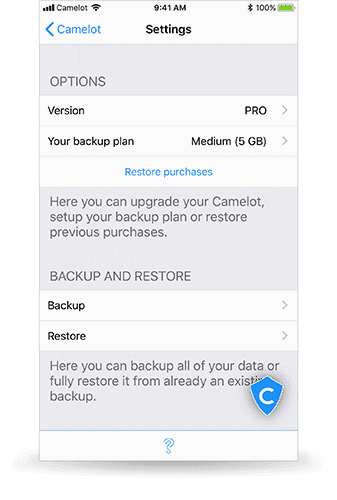
• Bản sao lưu được bảo mật bên ngoài các cơ chế hệ thống bảo mật bằng mật khẩu của bạn.
• Chọn mật khẩu thật sự phức tạp, dù gì dữ liệu cũng là thứ quý giá nhất đúng không.
• Chọn Sao lưu trong phần Cài đặt.
Sao lưu có thể giữ các dữ liệu của tôi trên server bao lâu?
- 90 ngày sau khi mua, sau đó sẽ dữ liệu sẽ bị xóa. Sao lưu thường xuyên để tránh phiền toái và giữ cho dữ liệu của bạn được cập nhật.
Tôi có một chiếc điện thoại mới. Làm cách nào để chuyển dữ liệu từ điện thoại di động cũ của tôi?
- Tải xuống ứng dụng Camelot vào máy điện thoại mới và khôi phục dữ liệu từ bản sao lưu. Nó chứa tất cả dữ liệu cũng như Passcode. Bạn có thể tiếp tục sử dụng Camelot như bình thường.
Nếu tôi quên mật khẩu dự phòng thì sao?
- Yêu cầu giúp đỡ Thiên thần hộ mệnh của bạn. Bạn có thể mở bản sao lưu của bạn với con dấu của họ quá. Đó là một lý do khác để sử dụng chúng.